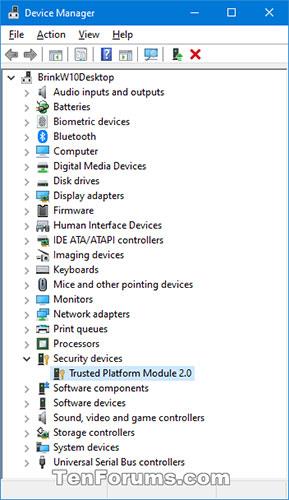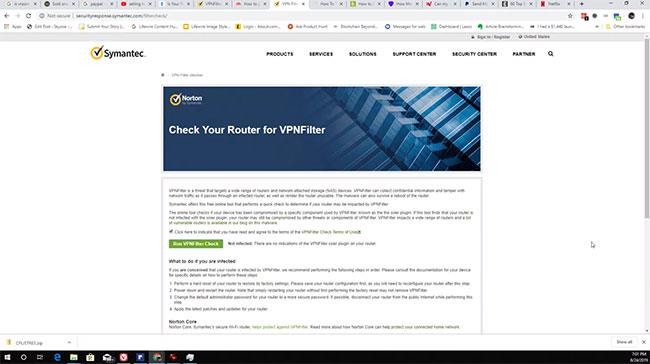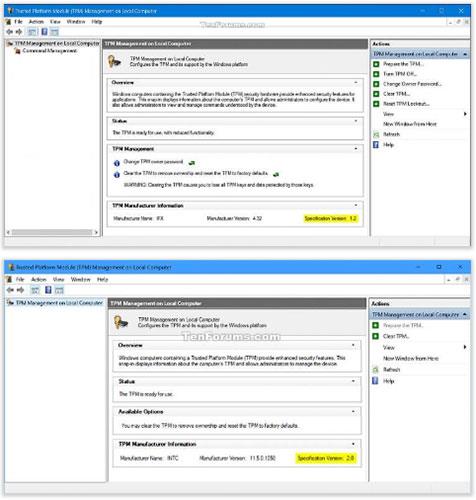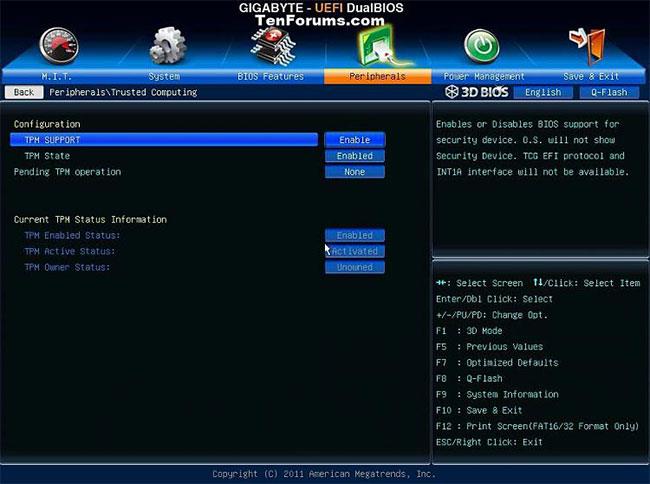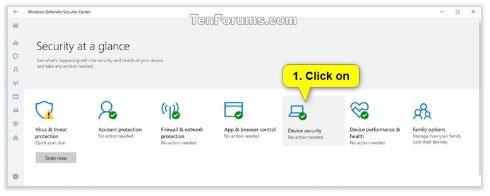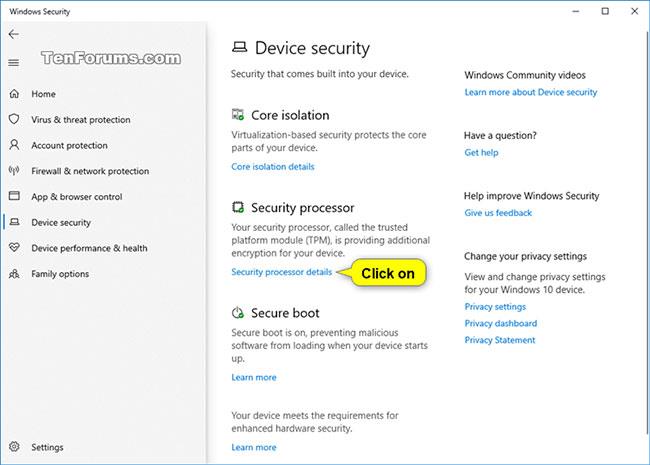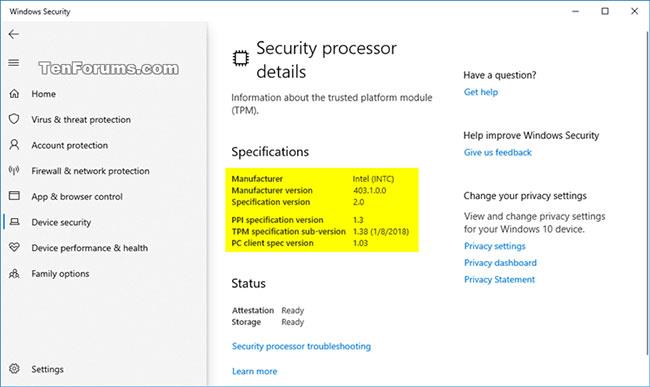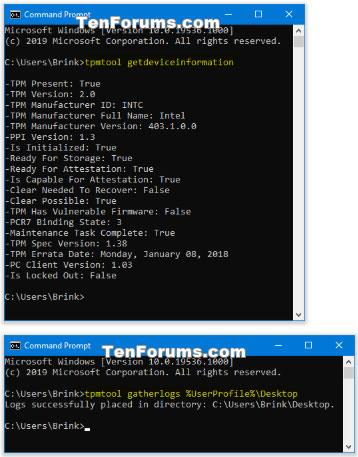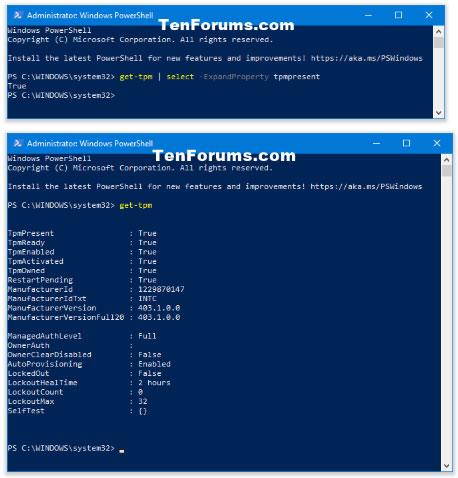Технология Trusted Platform Module (TPM) предназначена для обеспечения аппаратных функций, связанных с безопасностью. Чип TPM — это защищенный криптографический процессор, предназначенный для выполнения криптографических операций. Чип включает в себя несколько механизмов физической безопасности, что делает его устойчивым к несанкционированному вмешательству, а вредоносное ПО не может вмешиваться в функции безопасности TPM.
В этом руководстве показано, как проверить, есть ли на вашем ПК с Windows аппаратный чип безопасности Trusted Platform Module (TPM), а также просмотреть сведения и версию TPM, если да.
Посмотрите, есть ли на вашем компьютере TPM и сведения о TPM в диспетчере устройств.
1. Откройте Диспетчер устройств .
2. Посмотрите, есть ли у вас в списке устройства безопасности . Если да, разверните его, чтобы увидеть, есть ли у вас устройство доверенного платформенного модуля с номером версии (например, 2.0).
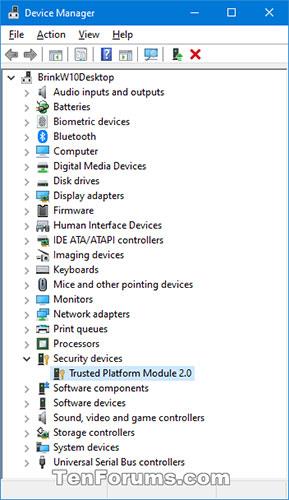
Посмотрите, есть ли у вас в списке устройства безопасности.
Проверьте, есть ли на вашем компьютере TPM и сведения о TPM в консоли управления TPM.
1. Нажмите клавиши Win+ R, чтобы открыть «Выполнить» , введите tpm.msc в «Выполнить» и нажмите «ОК» , чтобы открыть «Управление TPM».
2. Посмотрите, показывает ли консоль управления TPM, что на компьютере есть TPM.
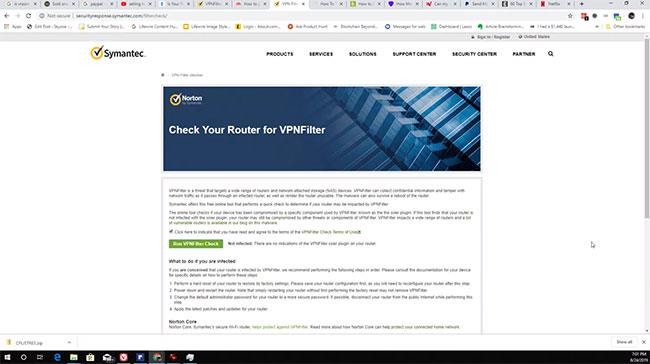
Нет доверенного платформенного модуля
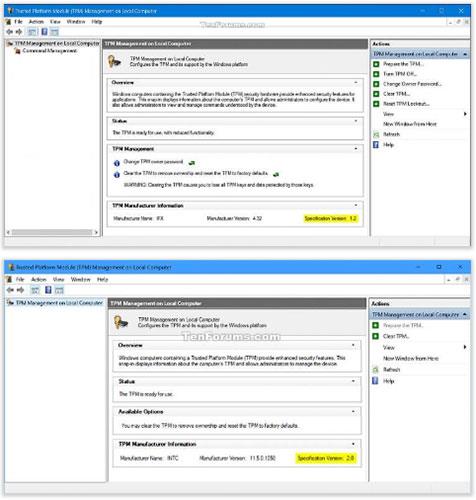
Есть ТПМ
Посмотрите, есть ли на вашем компьютере TPM и сведения о TPM в настройках прошивки BIOS или UEFI.
1. Загрузите компьютер в BIOS или установите прошивку UEFI .
2. Посмотрите, есть ли у вас параметр Trusted Platform Module (TPM) или PTT , который можно включить или отключить.
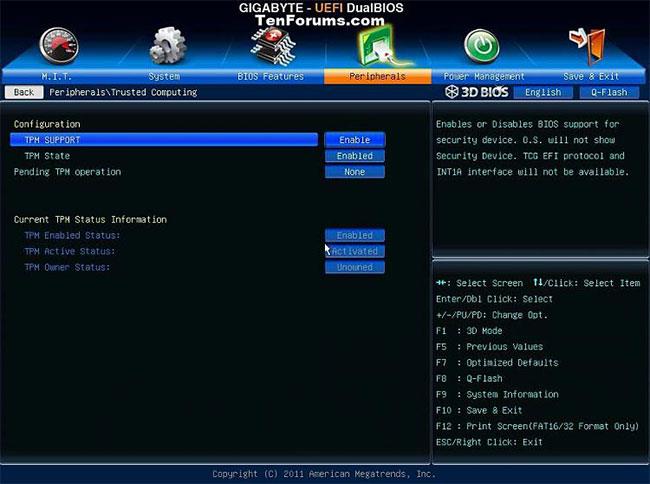
Посмотрите, есть ли у вас параметр Trusted Platform Module (TPM) или PTT, который можно включить или отключить.
Проверьте, есть ли на вашем компьютере доверенный платформенный модуль и сведения о доверенном платформенном модуле в разделе «Безопасность Windows».
1. Откройте «Безопасность Windows» и щелкните значок «Безопасность устройства».
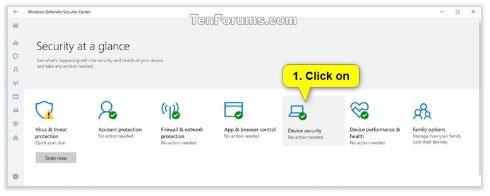
Нажмите значок «Безопасность устройства».
2. Нажмите ссылку «Сведения об процессоре безопасности» в разделе «Обработчик безопасности».
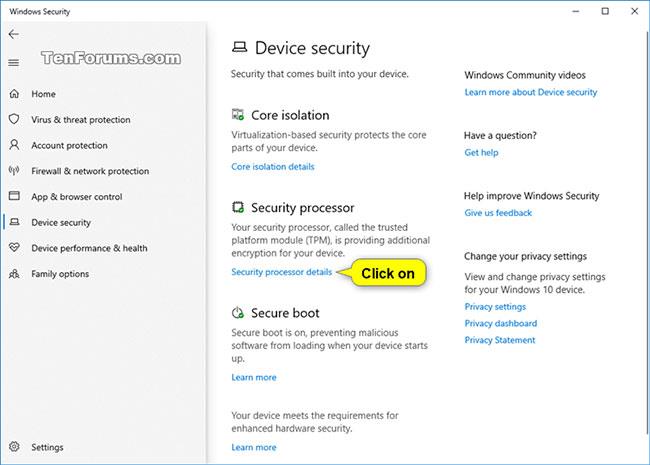
Нажмите ссылку «Сведения об процессоре безопасности».
3. Если на вашем компьютере есть TPM, вы увидите общую информацию о нем.
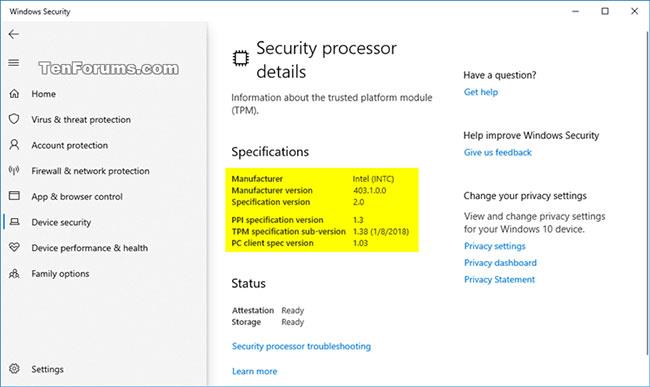
Если на вашем компьютере есть TPM, вы увидите его обзор.
4. По завершении вы можете закрыть Безопасность Windows.
Посмотрите, есть ли на вашем компьютере TPM и сведения о TPM в командной строке.
1. Откройте командную строку .
2. Скопируйте и вставьте приведенную ниже команду, которую вы хотите использовать, в командную строку и нажмите Enter.
Чтобы экспортировать общие сведения о TPM в командной строке, введите команду:
tpmtool getdeviceinformation
Чтобы экспортировать более подробную информацию о TPM в файл TpmInformation.txt на рабочем столе, введите команду:
tpmtool gatherlogs %UserProfile%\Desktop
Соберите журналы TPM и разместите их на рабочем столе. Файлы, которые могут быть созданы:
- TpmEvents.evtx
- Тпминформация.txt
- SRTMBoot.dat
- SRTMResume.dat
- DRTMBoot.dat
- DRTMResume.dat
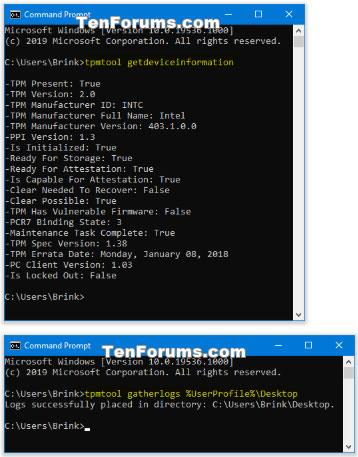
Подробности о TPM см. в командной строке.
Посмотрите, есть ли на вашем компьютере TPM и сведения о TPM в PowerShell.
Примечание . Для использования этой опции вы должны войти в систему как администратор.
1. Откройте PowerShell с правами администратора .
2. Скопируйте и вставьте приведенную ниже команду, которую вы хотите использовать, в PowerShell, затем нажмите, чтобы просмотреть Enterрезультаты «Истина » или «Ложь» , отправленные в TPM.
(Подробно)
get-tpm
(Нет подробностей)
get-tpm | select -ExpandProperty tpmpresent
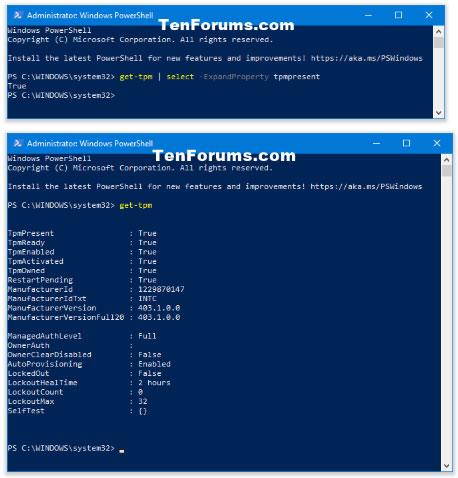
Просмотр сведений о TPM в PowerShell